ここから本文です。
SD Viewer
回答 - 機能関連
Q02. 日付入りで印刷したい
A02-1. 【Ver.3.0/3.1 の場合】
- 画像を選択し、画面右側の[印刷]のボタンをクリックしてください。
その後、「詳細」ボタンをクリックし、日付位置を設定してください。
A02-2. 【Ver.3.2 の場合】
- 画像を選択し、画面右側の[印刷]のボタンをクリックしてください。
その後、日付の設定のチェックをつけてください。
Q03. 静止画をカメラ(SDカード)にもどしたい
A03-1. 【Ver.3.0/3.1 の場合】
- 画像を選択し、画面左側の「メモリーカード」の「画像フォルダ」内のフォルダへドラッグ&ドロップしてください。
A03-2. 【Ver.3.2 の場合】
- 画像を選択し、画面右側の[メモリーカード]のボタンをクリックしてください。
Q04. デジタルビデオカメラのテープから動画の取り込みはできますか?
A04. 【Ver.3.1 の場合】
- テープからの動画取り込みには、対応しておりません。
SDメモリーカードに撮影された静止画の取り込みのみ可能です。
動画取り込みについてはDVキャプチャーソフトまたは、DV動画編集ソフトをご使用ください。
※参考:Panasonic製DV動画編集ソフト「MotionDV STUDIO」(VW-DTM4W):NV-GS400Kには同梱しています
Q05. デジタルビデオカメラのテープから静止画の取り込みはできますか?
A05. 【Ver.3.1 の場合】
- テープからの静止画取り込みには対応しておりません。SDメモリーカードに記録された静止画の取り込みのみ可能です。
まずテープからSDメモリーカードに画像をコピー(静止画になります)し、その静止画をSDメモリーカードから取り込んでください。
また、DV動画編集ソフト「MotionDV STUDIO」を使って、テープから静止画取り込みができます。
Q06. movファイルをクリックすると、QuickTime Playerが何度もエラーを表示します。
また、パソコンを起動した時にもエラーを表示します。
A06. 【Ver.3.0/3.1/3.2 の場合】
- QuickTime Player、またはパソコン起動時に下記のようなメッセージが表示される場合は、「キャンセル」をクリックしてください。起動後、以下の操作を行うことで改善される場合があります。
(数回必要な場合があります)
QuickTime Playerを起動し、「ファイル」→「最近使った項目を開く」→「メニューを消去」を選択してください。

Q07. [取り込み]をクリックしてもメモリーカードから取り込まれないファイルがあります。
A07-1. 【Ver.3.0 の場合】
- 取り込みボタンで取り込まれるのはDCIMフォルダ内のフォルダ/ファイルのみです。それ以外のフォルダに記録されている画像その他のファイルは取り込まれません。
A07-2. 【Ver.3.1/3.2 の場合】
- 取り込みボタンで取り込まれるのはDCIMフォルダ内のフォルダ/ファイルかSD_VIDEOフォルダ内のフォルダ/ファイルのみです。それ以外のフォルダに記録されている画像その他のファイルは取り込まれません。
Q08. 「Exif情報を回転」「Exifファイルの場合、実画像ごと回転」とは?
A08. 【Ver.3.0/3.1/3.2 の場合】
- Exifで定められた画像の付属情報として、画像の向きを示す情報があります。「Exif情報を回転」を選択した場合や「Exifファイルの場合、実画像ごと回転」のチェックを外して回転させた場合は、この向きの情報を変更することにより、画面表示のみを回転させており、実際の画像は変更しておりません。Exifに向き情報がない画像、Exif情報そのもがない画像(BMPなど)または「Exifファイルの場合、実画像ごと回転」を選択した場合は、実際の画像を回転させます。その際に伸張・圧縮が行われますので画質が若干劣化します。
Q09. SD Viewerで回転した画像をInternet Explorerで見ると回転していない。
A09. 【Ver.3.0/3.1/3.2 の場合】
- Exifで定められた画像の付属情報として、画像の向きを示す情報があります。設定パネルで「Exif情報を回転」を選択するか、もしくは回転ボタンを押したときに「Exifファイルの場合、実画像ごと回転」のチェックをはずすと、Exifの中に書かれている回転情報を変更します。Exifの中の回転情報を使用しないアプリケーションでは、回転して見えないことがあります。その場合は、実画像ごと回転のチェックをつけて回転させてください。
Q10. 効果付きスライドショーとは?
A10-1. 【Ver.3.0/3.1 の場合】
- 複数の静止画を組み合わせて、当社独自の画像解析技術により映画風のスライドショーを生成し、MPEG1やDV形式のAVIに保存することができます。これらのファイルはCDライティングソフトやDVDライティングソフトによって、ディスクに書き込める形式になっています。
A10-2. 【Ver.3.2 の場合】
- 複数の静止画を組み合わせて、当社独自の画像解析技術により映画風のスライドショーを生成し、MPEG1・DV形式のAVI・MPEG4・スクリーンセーバなどに保存することができます。MPEG1・DV形式のAVIのファイルはCDライティングソフトやDVDライティングソフトによって、ディスクに書き込める形式になっています。
Q11. 出力されたホームページをインターネットにアップロードするには?
A11. 【Ver.3.0/3.1/3.2 の場合】
- インターネットへのアップロード機能はありません。出来上がったHTMLファイルのアップロード方法については契約されているプロバイダにお問い合わせください。
Q12. Windows 98SE/Meで、効果付きスライドショーが滑らかに再生できない。
A12. 【Ver.3.0/3.1/3.2 の場合】
- パソコンのハードディスクのDMA設定を「ON」にしてください。
- 「マイコンピュータ」−「コントロールパネル」−「システム」−「デバイスマネージャ」−「ディスクドライブ」−「ご使用のハードディスク(ここでは[GENERIC IDE DISK TYPE47])」を選択し「プロバティ」を開く。
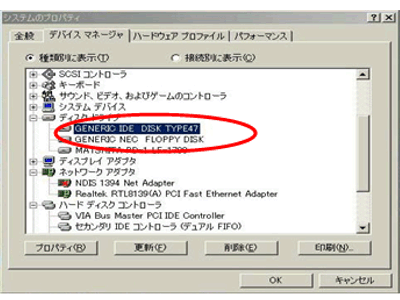
- 「設定」のタブをクリックし「DMA」にチェックを入れる。
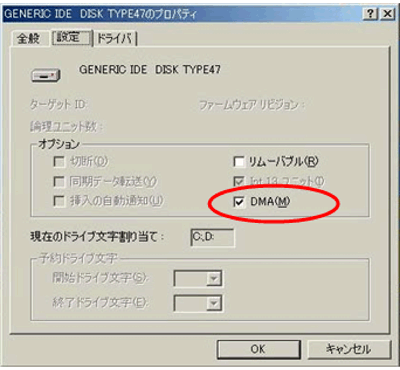
- 「マイコンピュータ」−「コントロールパネル」−「システム」−「デバイスマネージャ」−「ディスクドライブ」−「ご使用のハードディスク(ここでは[GENERIC IDE DISK TYPE47])」を選択し「プロバティ」を開く。
